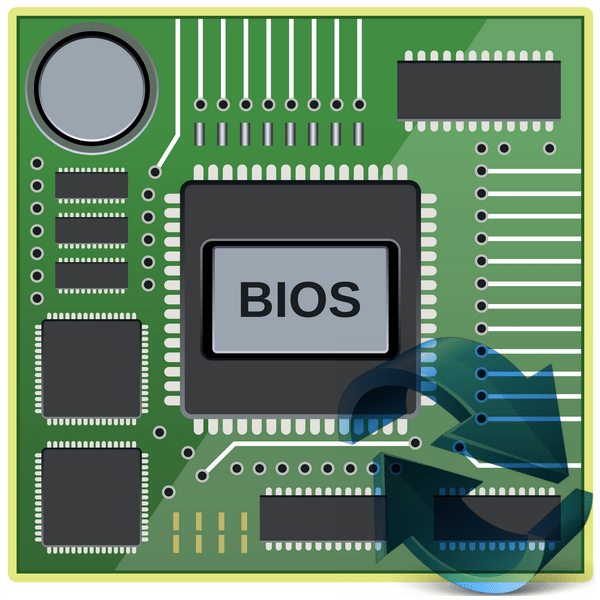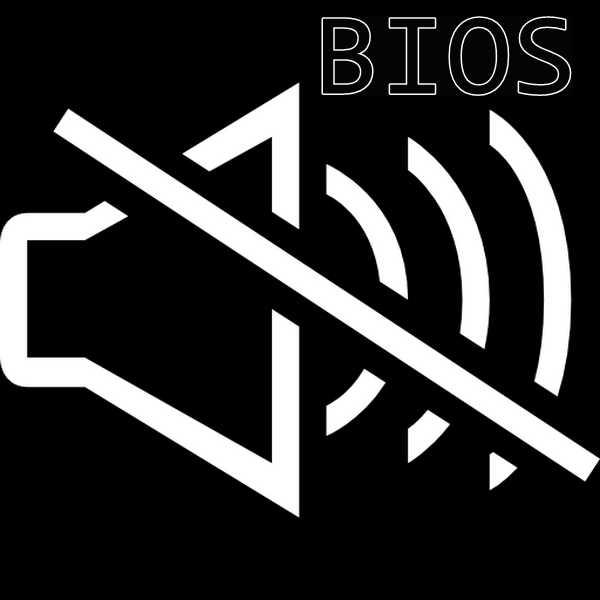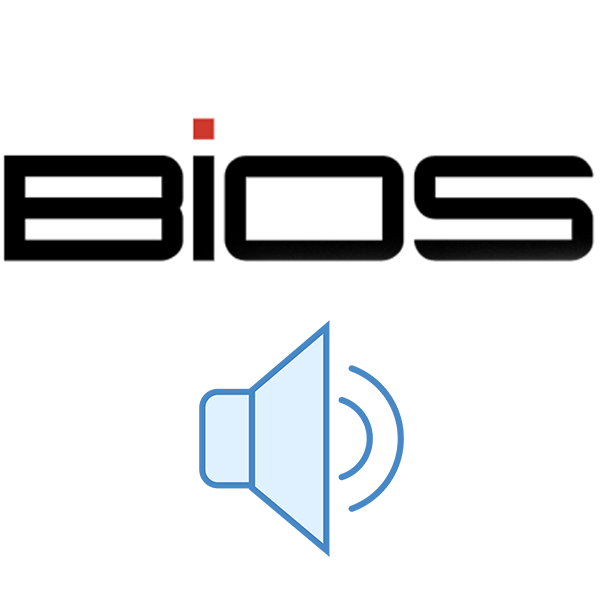Зміст
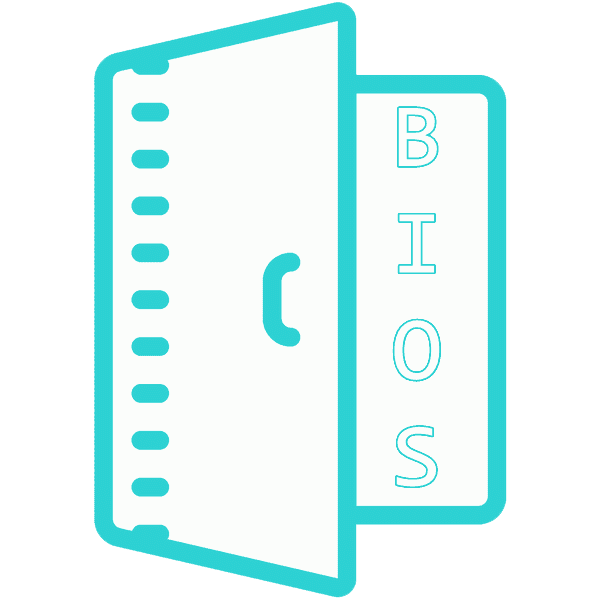
& 171; як увійти в БІОС?&187; & 8212; таке питання рано чи пізно задає собі будь-який користувач ПК. Для людини непосвяченого в премудрості електроніки навіть сама назва CMOS Setup або Basic Input/Output System здається загадковим. Але без доступу до цього набору мікропрограм іноді неможливо налаштувати конфігурацію обладнання, встановленого на комп'ютері або перевстановити операційну систему.
Входимо в БІОС на комп'ютері
Існує кілька способів увійти в BIOS: традиційний і альтернативні. Для старих версій Windows до XP включно існували утиліти з можливістю редагування CMOS Setup з операційної системи, але на жаль ці цікаві проекти давно заглохли і розглядати їх не має сенсу.
Зверніть увагу: способи 2-4 працюють не на всіх комп'ютерах з встановленою ОС Windows 8, 8.1 і 10, так як далеко не все обладнання повністю підтримує технологію UEFI.
Спосіб 1: Вхід за допомогою клавіатури
Основний метод потрапити в меню прошивки материнської плати &8212; це натиснути при завантаженні комп'ютера після проходження Power-On Self Test (тест програми самотестування ПК) клавішу або комбінацію клавіш на клавіатурі. Дізнатися їх можна з підказки в нижній частині екрана монітора, з документації на системну плату або на сайті фірми-виробника &171;заліза&187;. Найбільш поширені варіанти &8212; Del
,
Esc
, службові номерні
F
. Нижче наведена таблиця з можливими клавішами в залежності від походження обладнання.
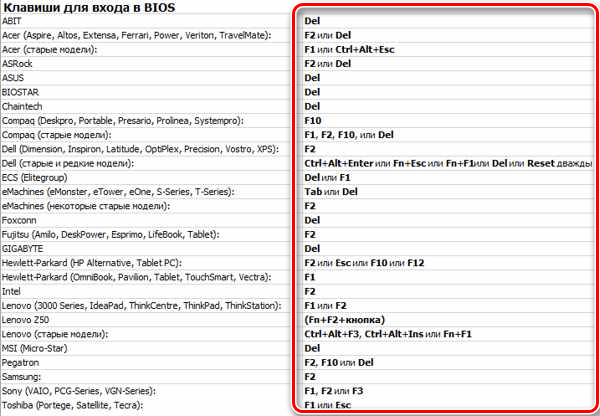
Спосіб 2: параметри завантаження
У версіях Віндовс після &171;сімки&187; можливий альтернативний метод з використанням параметрів перезавантаження комп'ютера. Але як вже було згадано вище, пункт &171;параметри вбудованого ПЗ UEFI&187; у меню перезавантаження з'являється не на кожному ПК.
- Вибираємо кнопку & 171; Пуск & 187; , потім значок & 171; управління електроживленням & 187; . Переходимо на рядок &171;перезавантаження&187; і натискаємо її, утримуючи клавішу Shift .
- З'являється меню перезавантаження, де нас цікавить розділ & 171; Діагностика&187; .
- У вікні&171; Діагностика & 187; знаходимо & 171; Додаткові параметри&187; , пройшовши в які ми бачимо пункт &171;параметри вбудованого ПЗ UEFI&187; . Тиснемо на нього і наступній сторінці вирішуємо &171;перезавантажити комп'ютер&187; .
- ПК перезавантажується і відкривається BIOS. Вхід здійснений.

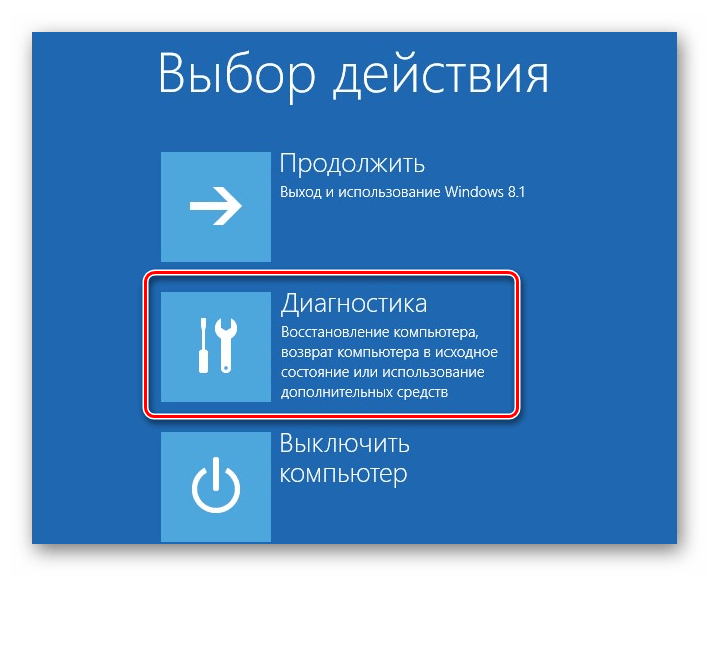
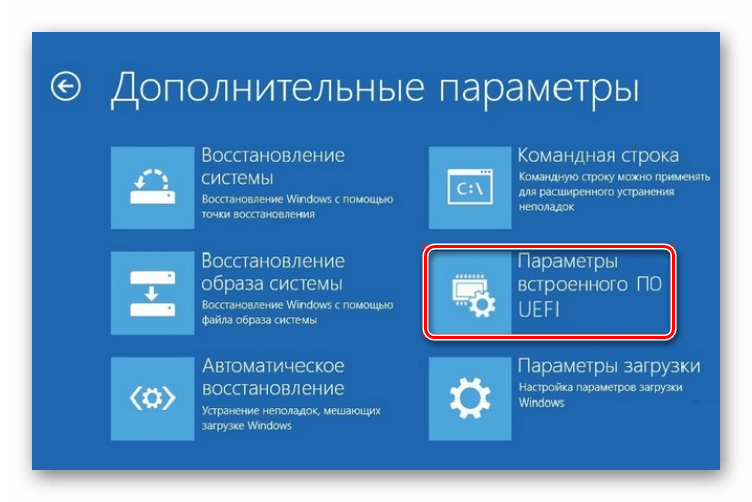
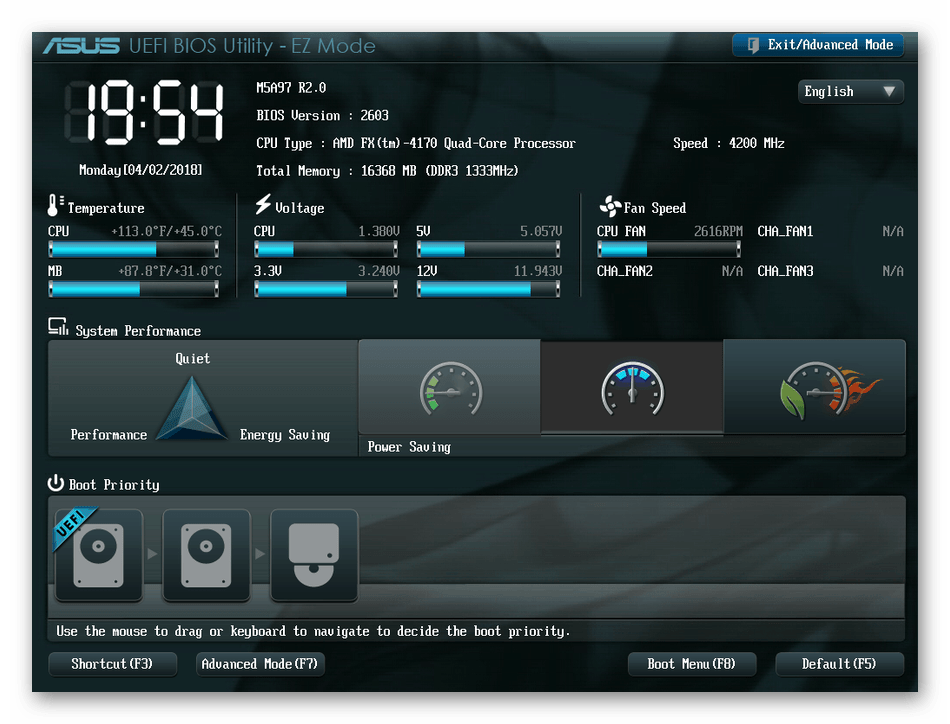
Спосіб 3: командний рядок
Для входу в CMOS Setup можна використовувати можливості командного рядка. Працює цей метод теж тільки на Віндовс останніх версій, починаючи з &171;вісімки&187;.
- Клацнувши правою кнопкою миші на значку & 171; Пуск & 187; , викликаємо контекстне меню і вибираємо пункт &171; командний рядок (адміністратор)&187; .
- У вікні командного рядка вводимо:
shutdown.exe /r /o. Натискати Enter . - Потрапляємо в меню перезавантаження і за аналогією зі Способом 2 доходимо до пункту &171;параметри вбудованого ПЗ UEFI&187; . БІОС відкритий для зміни налаштувань.
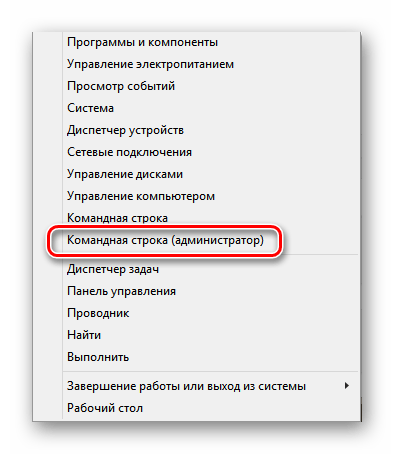
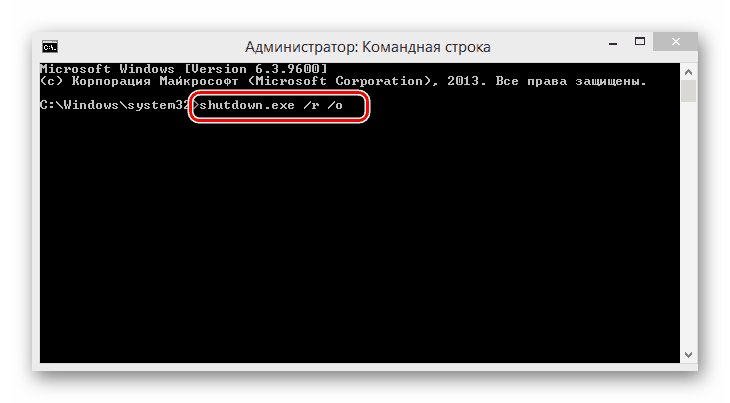
Спосіб 4: Вхід в BIOS без клавіатури
Цей метод схожий на способи 2 і 3 , але дозволяє потрапити в БІОС, зовсім не використовуючи клавіатуру і може стати в нагоді при її несправності. Актуальний даний алгоритм теж тільки на Віндовс 8, 8.1 і 10. Для детального ознайомлення проходите за посиланням, вказаним нижче.
Детальніше: входимо в BIOS без клавіатури
Отже, ми встановили, що на сучасних ПК з UEFI BIOS і останніми версіями операційної системи можливі кілька варіантів входу в CMOS Setup, а на старих комп'ютерах альтернативи традиційному натисненню клавіш фактично немає. Так, до речі, на зовсім &171;древніх&187; материнських платах були кнопки для входу в БІОС на задній частині корпусу ПК, але зараз такого обладнання вже не знайти.